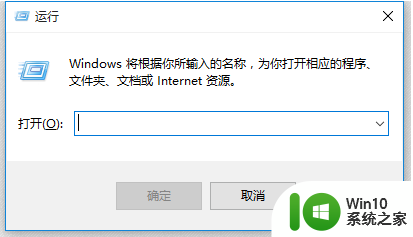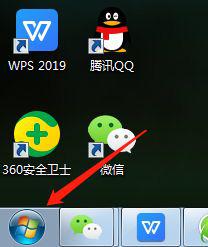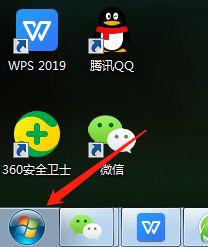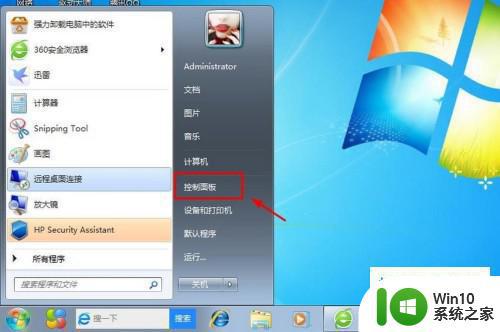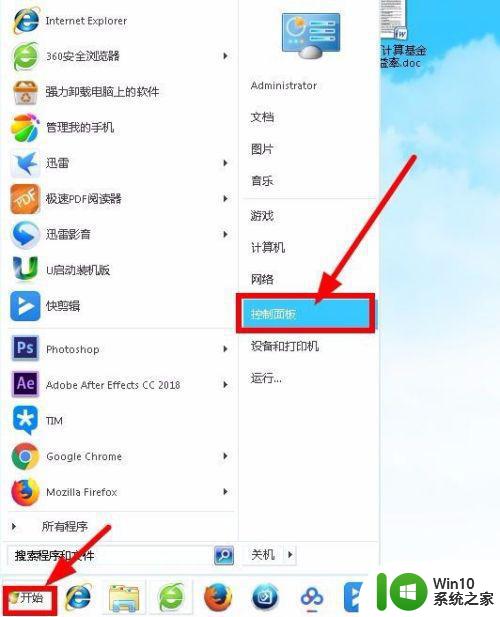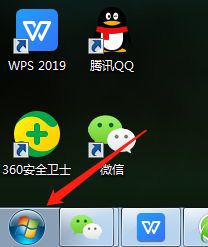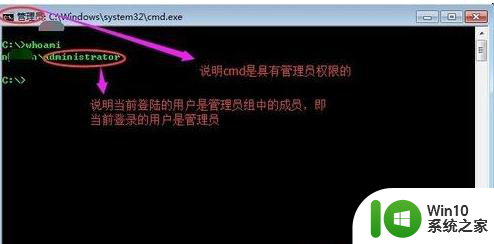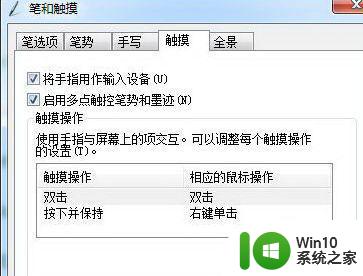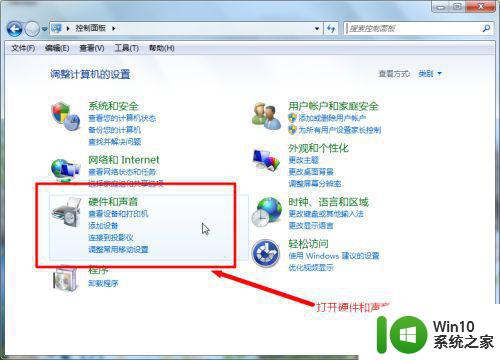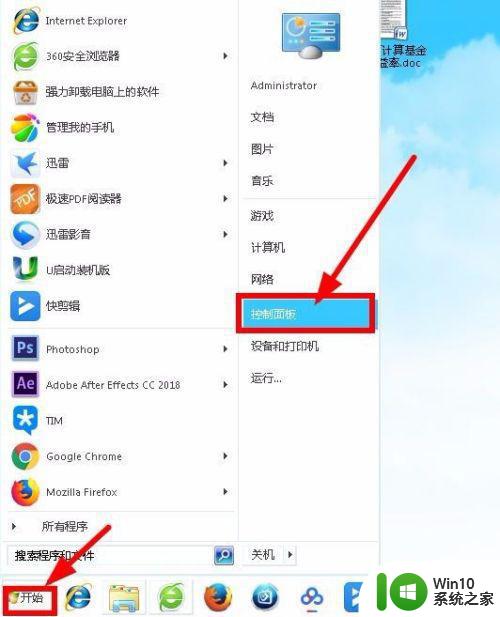win7笔记本触摸板在哪里禁用 win7笔记本触控板禁用方法
更新时间:2024-01-23 10:03:59作者:xiaoliu
Win7笔记本触摸板禁用方法是许多用户在使用笔记本电脑时经常遇到的问题,触摸板的存在可以方便我们进行操作,但有时也会因为不小心触碰而导致意外的操作或干扰。了解如何禁用Win7笔记本的触摸板对于用户来说非常重要。在本文中我们将介绍一些简单而有效的方法,让您轻松地禁用Win7笔记本的触摸板,以便更好地适应自己的使用习惯。无论是需要长时间使用鼠标进行操作,还是仅仅是希望在外接鼠标时禁用触摸板,我们都能找到适合自己的方法。让我们一起来了解吧!
具体方法:
1、首先点击左下角的开始,在开始中找到控制面板选项并点击进入。
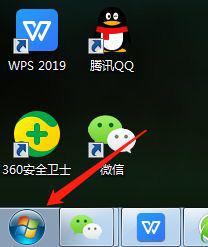
2、在控制面板中找到设备管理器,并点击鼠标和其他指针设备。
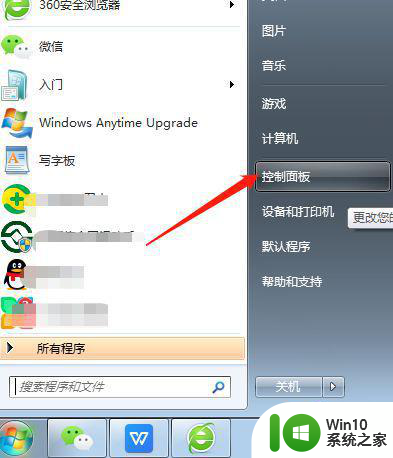
3、在鼠标和其他指针设备中找到并点击Dell Touchpad,然后点击鼠标右键选禁用即可。
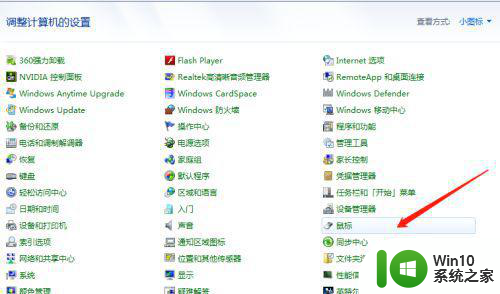
4、还有一种方法是同时按住Fn键和F3键,就可禁用触控板。
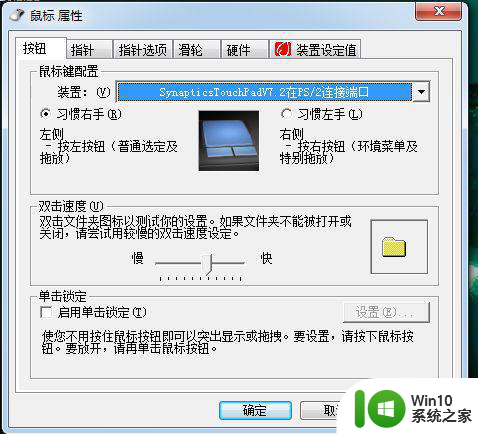
以上就是win7笔记本触摸板在哪里禁用的全部内容,还有不懂得用户就可以根据小编的方法来操作吧,希望能够帮助到大家。